|
一.概述:
KB3025 系列显示屏无线控制系统采用GPRS/SMS通信,可以在全球范围内通过连接互联网的电脑将信息发布到现场的显示屏上。只要是GPRS/GSM信号覆盖的地方均可自由通信,GPRS为四频工作(850M,900M,1800M,1900M),可适用于全球各地(尤其包括南美与北美洲)。基于互联网,条屏显示信息可以随时在异地修改与控制。软件通俗易用,并具有非常强的广告信息发布的针对性,适用于各种传媒广告信息发布场合的显示屏,如:出租车移动传媒屏,公交车广告屏,士多店门头屏,大型市场档位广告屏,银行发布屏,美容美发宣传屏,医院银行叫号屏等等。系统特点如下:
性能稳定,传输大量数据从不丢包;
采用多通道工作模式,同时采用字库方式,数据量小,发送速度非常快,一条信息在500MS内可发送成功,工作效率在行业之首;
可以单选发送,列队发布,强大的自定义群发功能,同一条信息可群发至N个终端(数量没有限制);
发布软件自动显示现场的GPRS在线与离线状态,以及发送进程状态;
服务器软件成熟稳定可靠,软件开发及应用多年,多线程模式可保持较大的通讯数据吞吐量;
发送信息方便,用户只要在连入互联网中的任一电脑中安装好发送软件即可发送信息;
系统安全可靠,软件有需要严格的密码验证机制;
发布软件操作方便,界面极具人性化,用户极易理解与使用;
发布软件支持本地串口、GPRS、SMS短信等通讯方式,控制卡所有的参数均支持远程配置;
不仅支持GPRS模式,也支持SMS短信模式,单条短信最大支持1K字节,业界之首;
软件根据用户的需要,可增加收费的功能模块,如权限管理模块(编辑员,发布员,审核员之分)、广告时间编排模块、广告费用统计模块等等。
发布软件严格的网络认证与加密机制,而且根据用户需要可采用USBKey验证才能运行软件以及进行登录认证成功后,才能发布信息。
可采用不同的控制卡,以满足各种不同类型、不同大小的显示屏的要求;
二.控制卡性能特点
支持一键驱动模组设置功能。
支持横屏,竖屏显示。
支持单双色显示。
支持任一条信息设置任一天任一时间段播放。
支持多种动作方式。
支持256条信息存储,每条信息支持128个汉字。
支持信息插入时间显示功能。
信息种类有普通信息、即时信息(插播)、报警信息、固定信息等;
支持已存信息读取。支持信息单条删除和全部删除功能。
支持多种亮度调节方式。支持0---16级亮度设定。
支持1---16级播放速度设定。
支持电脑界面一键校对时间功能。
支持软件版本更新。
支持中文简体,中文繁体,及英文字体。
三.技术参数:
* 支持颜色:单色/双色(支持多色显示时驱动字数减半)
* 显示点数:16*1024 (单行64个字) 64*256(四行)
* 扫描方式:支持1/16扫,1/8扫,1/4扫
* 通讯接口:GPRS/SMS,RS232/RS485
* 工作电压:DC5V±0.5V
* 通信距离:全球GPRS信号覆盖的地方
* 适用环境:-35℃~80℃。
四、系统拓朴结构
系统主要由三部分组成。
1.终端:终端主要由LED显示屏,KB3025 GPRS无线控制卡组成。LED显示屏为单色屏,主要能显示文字以及简单的图片。KB3025 GPRS无线控制卡接收用户发送过来的信息,并保存下来,并同时显示在显示屏上。
2.信息发布客户端:客户端为用户端,包括用户电脑以及信息发布软件,电脑必须接入互联网,能与GPRS服务器通讯。用户通过发布软件编辑好发布的信息内容,可选择性的将信息发到指定的显示屏上。
3.GPRS服务器:即固定IP服务器。用户必须购买或租用一台服务器,并申请到固定IP地址。该IP为互联网静态IP,可通过互联网远程访问。服务器上必须安装我公司的GPRS服务器软件。
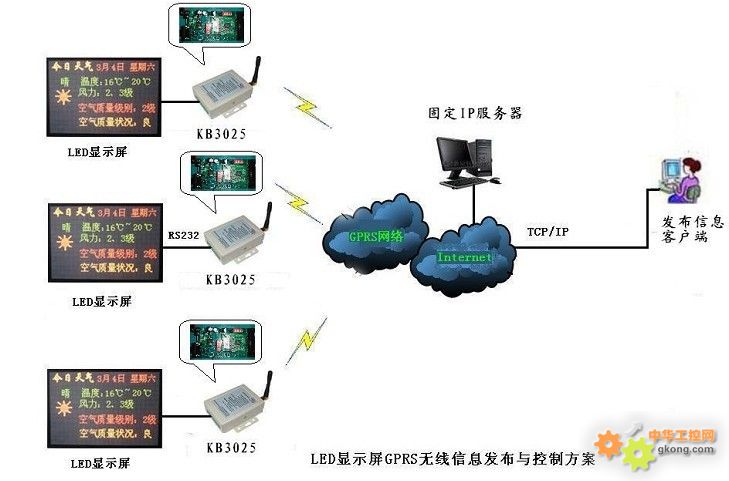
四.GPRS控制卡接口与安装:
GPRS控制卡如下图:
1.通讯模式开关:此开关为拨至靠近GPRS模块一边时,为串口通讯有效(通过串口来发布信息或配置参数);若开关拨至远离GPRS模块一边时,则控制卡与GPRS模块通讯有效(可能过GPRS远程来发布信息与配置参数)。正常工作时,开关应该远离GPRS模块一边,采用GPRS远程通讯方式;
2.COM1--------DB9母头,RS232接口,用于直接与控制卡通信、GPRS参数的设置、调试等。注:此串口收发定义与电脑串口收发定义相反,故若电脑直接接控制卡时采用直连线,由于控制卡串口为母头,故此直连线需一端为公头(与控制卡串口相连),一端为母头(与电脑串口相连)。
3.LED1,黄色,为GPRS连接状态指示灯,若黄灯常亮,表明GPRS连接正常,若黄灯灭表明GPRS连接不正常或已断开连接。
4. LED2,红色,为电源指示灯,若红灯闪烁时表明已上电。
5.复位开关按钮。按下即将整个控制卡及GPRS模块进行复位。
6.GPRS模块。
7.电源地(负极)。
8.电源正:5V。
9.数据接口:08接口1;
10.数据接口:08接口2;
11:数据接口:12接口1;
12.GPRS模块天线。系统使用GPRS专用天线。天线从箱体外壳螺丝孔引出。天线需要固定于箱体上。将天线留在箱体外面,尽可能留于空旷处;
13.数据接口:12接口2;
14.数据接口:12接口3;
15.数据接口:12接口4;
16.GPRS模块工作状态指示灯。若GPRS模块与服务器连接正常,则常亮绿灯,若连接不正常则绿灯闪烁。功能与3相同。
安装与取出SIM卡。
将GPRS模块上的SIM卡插座向一边拨动,SIM卡座盖即打开,将SIM卡按卡座上的示意方向插进SIM卡,再合上座盖并按住卡座,向反方向拨动一下,SIM卡座即扣住,SIM卡即安装好。
注意事项:
1.在插与拔SIM卡时,要进行断电操作,以免烧坏SIM卡;
2.在插入SIM卡时,不要插得太深入,位置合适即可,同时合上时轻轻用力,不要硬推,以免在转动过程中卡住SIM卡而导致座盖被顶断。
五、信息编辑与发布
软件主界面如下图:
(一).服务器登录 启动Vehicular_LED.exe软件,进入登录窗口,如下图:

为了系统的安全性,每个用户在使用发布软件时,必须具有自己的用户ID登录到服务器,才能进行信息的发布。且用户ID与当前电脑的网卡关联。用户将发布软件安装至自己电脑中,用户ID会自动生成,第一次运行软件时,请告诉我公司你的用户ID,我公司会在服务器中建该用户ID的账户,并会告用户密码,用户才可进行登录。
(二)建立终端档案
1.在软件主界面中,单击工具栏中“终端档案”按钮,进入终端档案窗口,如下图: 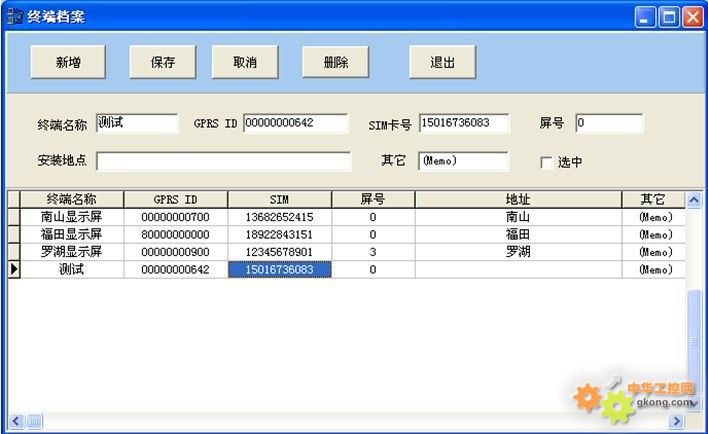
2.在终端档案窗口中,单击“新增”按钮,分别输入终端名称,GPRS ID,SIM卡号,屏号,安装地址,其它等等,然后单击“保存”按钮,好将该终端记录保存起来。
说明:
1.终端名称,GPRS ID,屏号等等必须输入,其中GPRS ID,屏号在通讯过程中起作用。若通讯模式为SMS短信模式时,SIM卡号也必须输入,它也在通讯过程中起作用。
2.是否选中是决定它是否作为单个或群发目标,一般在软件主界面操作。
(三)发送普通信息
1.设置节目属性
在软件主界面中,单击右侧的“新建”按钮,在信息属性框中的信息类型列表中选择:普通信息,并选择信息ID,选择该信息播放的起始日期与终止日期;若定时播放,则选定定时器数量,最多可选24个定时器,并分别设置相应的起始时间与终止时间。同时,用户还可设置连播的次数,以及是否启用停留模式,以及停留时间,动作花样,播放速度等等;
2.编辑节目信息内容
在软件界面中输入信息内容的文字。同时输入信息名称,信息名称仅作保存记录之用。 若需要保存该节目,则单击右侧的保存信息按钮,系统提示该信息保存成功。
3.预览信息
单击右侧的“预览信息”按钮,即可预览到该信息的播放效果。如果想停止预览,单击“停止”则停止预览;
4.发送信息
当确定该信息无误后,在主界面的左侧终端列表中选择需要发送的目标终端,可以多选,也可以单击,若需要群发时,请选择多个终端,同时选中“群发”,然后单击主界面右侧的“发送”按钮,软件即启动发送进程,将该信息发送至某个终端或多个终端。
(四)发送即时信息
即时信息即为插播信息,指在紧急情况或某个突发事件需要广告时而发送的信息。
在软件主界面中,单击右侧的“新建”按钮,在信息属性框中的信息类型列表中选择:即时信息。其它操作同“发送普通信息”一节。
(五)发送固定信息
固定信息指显示屏中没有任何信息或没有任何信息的播放时间时显示屏缺省显示的信息。
在软件主界面中,单击右侧的“新建”按钮,在信息属性框中的信息类型列表中选择:固定信息。其它操作同“发送普通信息”一节。
(六)发送报警信息
报警信息指在遇紧急情况如被打劫时而播放的信息。
在软件主界面中,单击右侧的“新建”按钮,在信息属性框中的信息类型列表中选择:报警信息。其它操作同“发送普通信息”一节。
(七)保存信息 当编辑好信息(普通信息,即时信息,固定信息,报警信息等)后,可将该信息保存至信息档案表中。单击右侧的“保存”按钮,软件会提示保存成功。如果该信息已存在(以信息名称为准),软件会提示该信息已存在,是否需要覆盖,选择“是”,即覆盖掉原来的信息。

(八)打开信息(加载保存的信息)
用户如果想将原来保存的信息再发布,可从信息档案中打开该信息。
在软件主界面中,单击右侧的“打开”按钮,进入“信息档案”窗口,如下图:
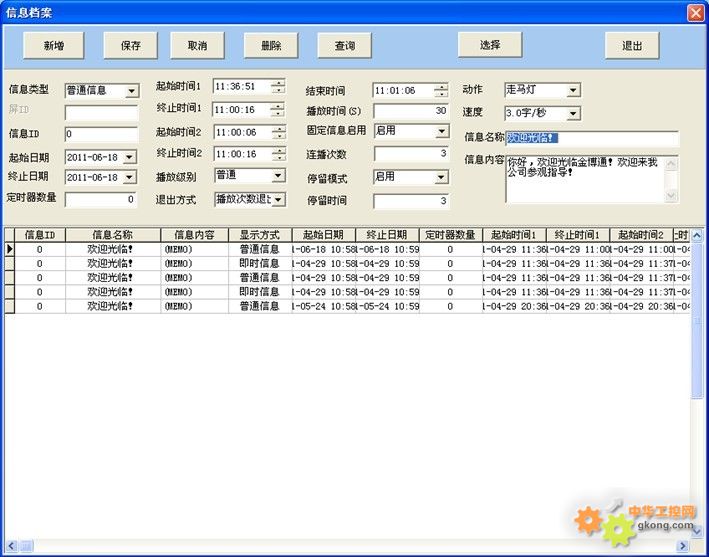
选择某条信息,并单击工具栏中的“选择”按钮,主界面即加载了该信息内容与属性。
(九)回读信息
用户有时需要了解某个终端的某个信息的内容与属性,即可进行信息的远程查询,即回读信息。
1. 在软件主界面中先选择(终端记录选择时背景为兰色即可,而非处于选中状态“√”的记录),此时可侧的“查询信息”框中即自动填充屏ID,信息ID,GPRS ID等;
2. 单击“查询信息”,即发送查询信息指令,当成功查询到信息后,软件即提示:查询*号屏*号信息成功,同时信息的属性以及内容均会显示出来。
(十)查询信息档案
用户有时需要将保存的信息记录按照自己的要求进行查询,比如说想了解某个时间段的所有普通信息,或信息内容包含某些文字的所有信息等等,此时用户需要用到信息档案的查询。
1.在主界机中单击工具栏中的“信息档案”按钮,进入“信息档案”窗口,如下图;
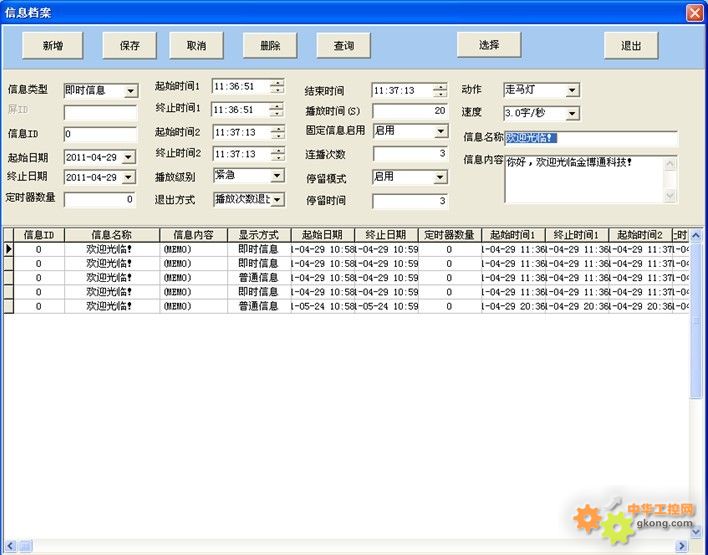
1. 单击工具栏中的“查询”按钮,进入“信息查询”窗口,在此窗口中根据自己的需要设定相应的查询条件,并单击“查询”按钮,即可查询到指定条件的信息记录。
(十一)查询信息发送记录
用户每次发送记录时软件会自动将该记录保存下来。用户可以查询到发送的信息的历史记录。 1.在软件的主界面中单击“发送记录”按钮,进入信息发送记录窗口,如下图: 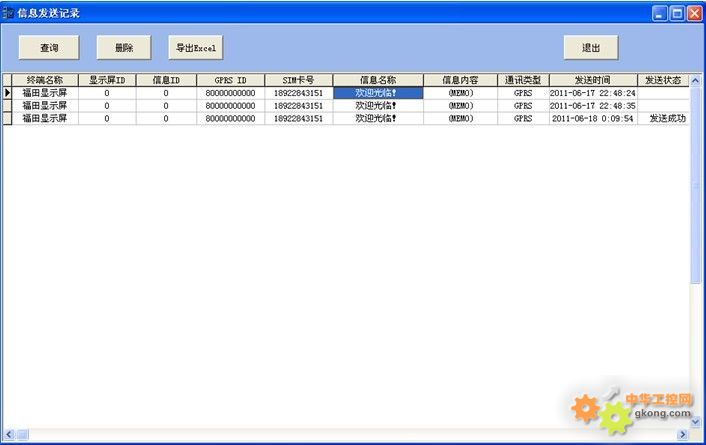
2.单击“查询”按钮,进入查询条件输入窗口,如下图,分别输入查询的条件,单击“查询”按钮,即查询出相应条件的信息记录。
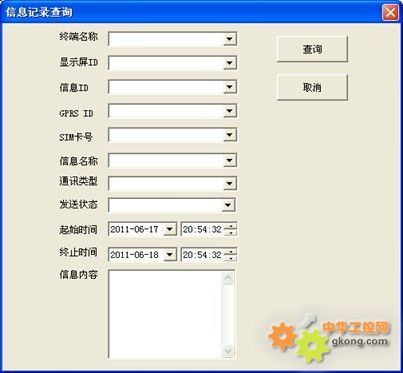
(十二)终端在线检测
打开“设置”菜单,选择“网络设置”,进入网络设置窗口,如下图: 
1. 单击“GPRS在线检测”按钮,下边列表框中即显示出检测的结果,是否离线或是否在线。同时主界面左侧的列表中,即显示相应的在线或离线图标,如下图:
(十三)选项设置
1. 在软件主界面中打开“设置”菜单,选择“选项设置”,进入“选项设置”窗口;
2. 通讯方式支持GPRS,SMS以及串口通讯三种方式,用户可根据需要来进行选择,若为GPRS通讯方式时,必须保证软件所运行电脑能上互联网;若为SMS短信通讯时,则必须采用我公司的KB3022短信终端接于电脑串口,请选择数据的类型:HEX(16进制),ASCII(可见字符),UCS2(Unicode,如汉字或多字节文字等);若控制卡直接接到电脑串口上,则选择串口通讯方式;
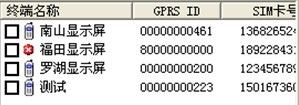
(十三)选项设置
1. 在软件主界面中打开“设置”菜单,选择“选项设置”,进入“选项设置”窗口;
2. 通讯方式支持GPRS,SMS以及串口通讯三种方式,用户可根据需要来进行选择,若为GPRS通讯方式时,必须保证软件所运行电脑能上互联网;若为SMS短信通讯时,则必须采用我公司的KB3022短信终端接于电脑串口,请选择数据的类型:HEX(16进制),ASCII(可见字符),UCS2(Unicode,如汉字或多字节文字等);若控制卡直接接到电脑串口上,则选择串口通讯方式;
(十四)串口设置
当用户采用GPRS通讯方式时,串口设置不起作用,无需进行设置。串口设置主要用于通讯方式为SMS或串口时才用到,此时软件的串口参数需与所接设备(控制卡或KB3022 SMS Modem一致)。
1. 在软件主界面的工具栏中单击“串口” 按钮,进入“串口设置”窗口;
2. 根据需要选择相应的波特率,数据位,校验等等。 选好参数后,单击“打开”按钮,或先点“关闭”再点“打开”按钮。
(十五)显示屏设置 在软件主界面的工具栏中单击“显示屏设置” 按钮,软件会提示输入密码,输入:888,

并单击“确定”按钮,进入“显示屏设置”窗口,如下图:
1.设置屏参:
1) 在左侧的终端列表中选择需要设置屏参的终端,然后在右边的“屏参设置”页面中分别输入屏长,屏高,选择数据模式,OE极性以及扫描模式等等;
2) 单击“设置”按钮,软件即会提示设置成功。
2.时间的读取与设置
1)在左侧的终端列表中选择需要设置屏参的终端,然后在右边的“屏参设置”页面的“时间读取与设置”框中单击“读取”按钮,软件即会将所选的终端的屏的时间读回来;
2)同时,如果想对某个终端校时,在左侧终端列表框中选择相应的终端,在“时间读取与设置”框中选择输入需要设置的时间(也可选中“取系统时间”,会自动填入当前电脑的系统时间),单击“设置”按钮,软件即会将该时间通过GPRS远程设置到现场终端。
3.读取LED屏版本与设置屏ID
1) 在左侧的终端列表中选择需要设置屏参的终端,然后在右边的“屏参设置”页面的“版本与屏ID”框中单击“读取”按钮即可将该终端的屏的软件版本读回并显示出来;
2) 在“屏ID”输入框中,单击“读取”按钮,可将选择的终端的屏ID读回来,也可输入屏ID,并单击“设置”按钮,将ID设置到选择的LED屏中。
4.设置波特率
一般情况下不要设置控制卡的波特率,因为控制卡的波特率一定要与GPRS模块的波特率一致。当改动了控制卡的波特率后,也需要将GPRS模块的波特率改为一致。
在左侧的终端列表中选择需要设置屏参的终端,然后在右边的“屏参设置”页面的“波特率”框中先择相应的波特率值,然后单击“设置”按钮。可根据需要选中“立即生效”。
5.显示屏控制 在左侧的终端列表中选择需要设置屏参的终端,然后在右边的“显示屏控制”页面的“显示屏控制”中可设置启动延时,可设置全亮时间,还可以进行黑屏,亮屏,复位等等。
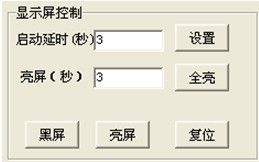
6.设置屏亮度
屏亮度支持三种方式:固定方式,4个时间段调节,自动调节。
固定方式:选择固定方式,并输入固定亮度值,单击“设置”按钮;
4个时间段调节:选择4个时间段调节,并在下面四个时间分别输入相应的时间以及亮度值,然后单击“设置”按钮;
自动调节:选择自动亮度调节,并单击“设置”按钮。
7.设置定时开关机
可选择启用与不启用定时开关机。如果要启用定时开关机,选择启用,并分别输入开机与关机时间,然后单击“设置”按钮。
8.设置即时信息与报警信息 在左侧的终端列表中选择需要设置屏参的终端,然后在右边的“信息与目录”页面的“信息设置”,可单击“终止即时信息”按钮来终止即信息,也可单击“取消报警信息”按钮来取消报警信息。输入报警信息显示秒数,并单击“显示报警信息”按钮,可显示报警信息。
9.目录查询
若希望了解某个显示屏的信息总数与信息号,可通过GPRS实现远程查询目录与信息数量。在左侧的终端列表中选择需要设置屏参的终端,然后在右边的“信息与目录”页面的“信息查询”框中,单击“读取目录”按钮,即可将现场的显示屏的目录信息读回来。
10.删除信息
用户可将某个显示屏的信息全部删除,也可以选择某些信息进行删除。
删除全部信息:在左侧的终端列表中选择需要设置屏参的终端,单击“删除所有信息”按钮,即会删除该显示屏所有的信息。
删除指定信息:在左侧的终端列表中选择需要设置屏参的终端,输入信息总数,并在下边信息号列表框中选择需要删除的信息号,如果要多选,可先按住CTRL键,逐一进行选择,然后单击右边的“删除指定信息”按钮,即删除选定的信息。
|